Como Photoshop no iPhone (sim, é uma coisa)

Tentar aprender a photoshop com o iPhone pode parecer uma perseguição boba. O Photoshop não está disponível no iPhone, certo? Bem, é, e não é. É um pouco complicado.
É verdade que, enquanto a Adobe lançou recentemente o Photoshop para o iPad, uma versão completa do software de desktop original, isso ainda não está disponível para usuários de smartphones (mesmo aqueles com o melhores smartphones ).
Mas também é verdade que não há apenas um, mas três aplicativos separados do Photoshop que cada um tem seu próprio especialismo - Photoshop Express, Photoshop Mix e Photoshop Fix. Use os links à direita para clicar em uma mini revisão e tutorial em cada aplicativo.
O Photoshop Express pode ser visto como 'Photoshop lite' para o iPhone e faz um bom trabalho em fornecer muitas ferramentas de edição combinadas com ajustes seletivos para cobrir apenas cada requisito de edição que você precisa enquanto móvel.
O Photoshop Mix pega a capacidade de camadas imagens em compósitos e oferece aos usuários a oportunidade de cortar seções de tiros e texturas de sobreposição para fazer obras de arte mais criativas.
Finalmente, o Photoshop Fix se concentra no lado retocante das coisas, incluindo uma abordagem bem pensada para ferramentas de cura, ajustes seletivos e inclui boas propriedades de escova para o trabalho minuto do retiro. É bom para qualquer tipo de gênero fotográfico, mas funciona especialmente bem em retratos devido aos algoritmos de detecção de rosto e detecção de pele automática.
Então, vamos dar uma olhada no que cada aplicativo faz e vê qual está certo para o seu fluxo de trabalho. O benefício adicional de usar um (ou todos) desses aplicativos da Adobe é que eles estão livres. Embora o Photoshop Express, o Photoshop Mix e o Photoshop Corrector ofereçam compras no aplicativo, isso não limita as ferramentas disponíveis no Start-up.
Além de explicar cada photoshop no aplicativo do iPhone, também mostraremos como executar uma ação simples dentro de cada aplicativo. Para mais informações usando o Photoshop, veja o nosso Tutoriais do Photoshop. . E você também pode querer verificar o nosso Photoshop para iPad Review .
Photoshop Express.
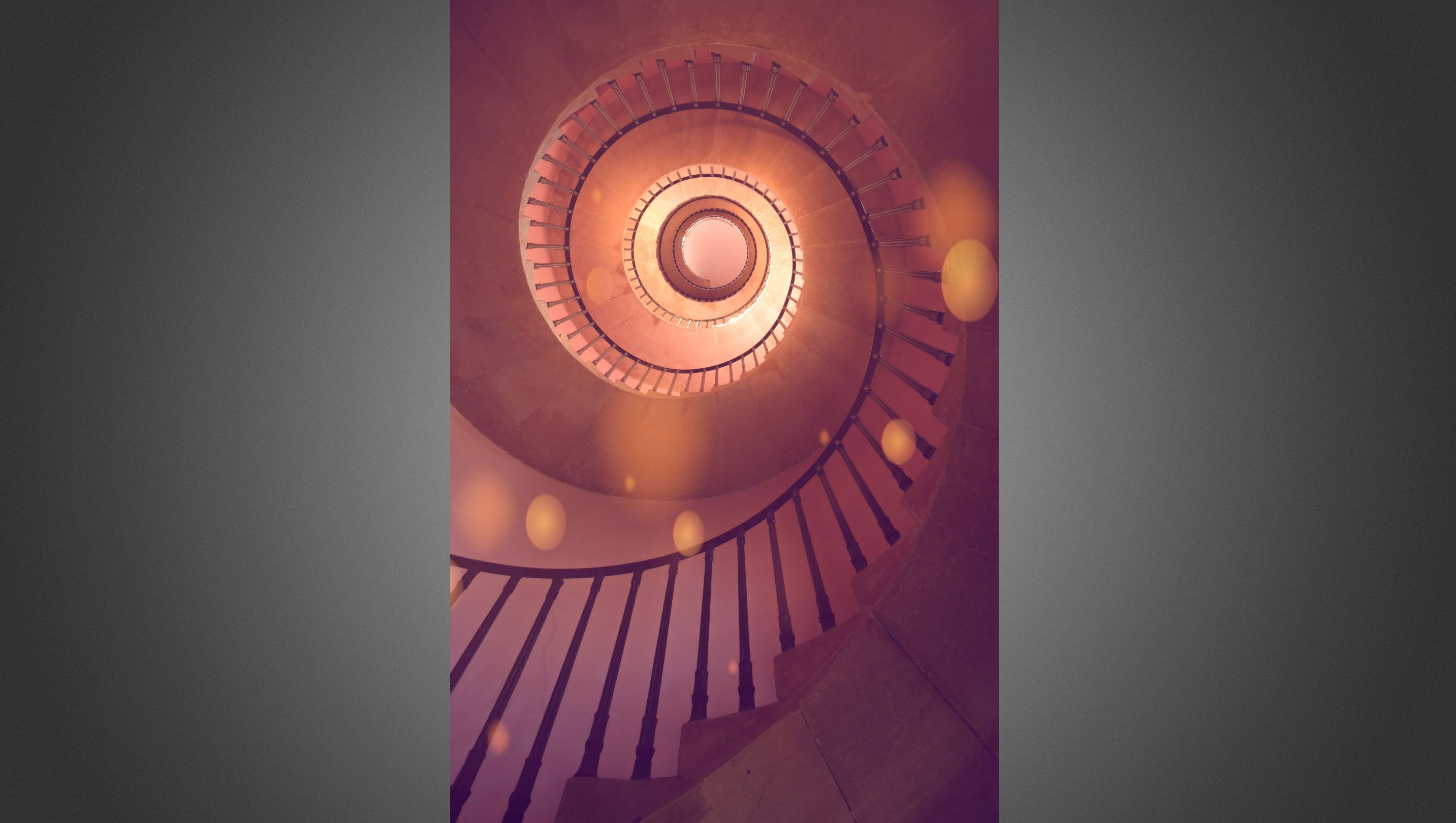
Photoshop Express.
O Photoshop Express é o mais próximo que você chegará ao Photoshop "real"
Preço: Livre (IAPS) | Compatibilidade: iOS 10.0 e acima, Android 4.1 e acima, Windows 8 e acima
Photoshop Express. é um bom aplicativo de edição de imagens all-round para uma edição de nível médio de fotos. Ele contém muitas das ferramentas padrão Os usuários do Photoshop reconhecerão, mas, ao contrário da versão principal, o layout do expresso é estranho e inadequado. No entanto, o visual do gesto no primeiro uso no iOS e no layout geral torna um aplicativo muito mais acessível do que sua contraparte do Android. As miniaturas grandes atuam em tempo real para mostrar aos usuários como as ferramentas afetarão a imagem antes de ser usada até mesmo. A edição seletiva também é possível e toques nas mesmas funções que o Photoshop Fix e o Photoshop Mist com os dois têm, mas os combina em um espaço. O Photoshop Express é o aplicativo Adobe próximo ao Desktop / iPad Photoshop no smartphone.
Como adicionar sobreposições e ajustes seletivos no Photoshop Express
01. Adicionar vazamentos de luz
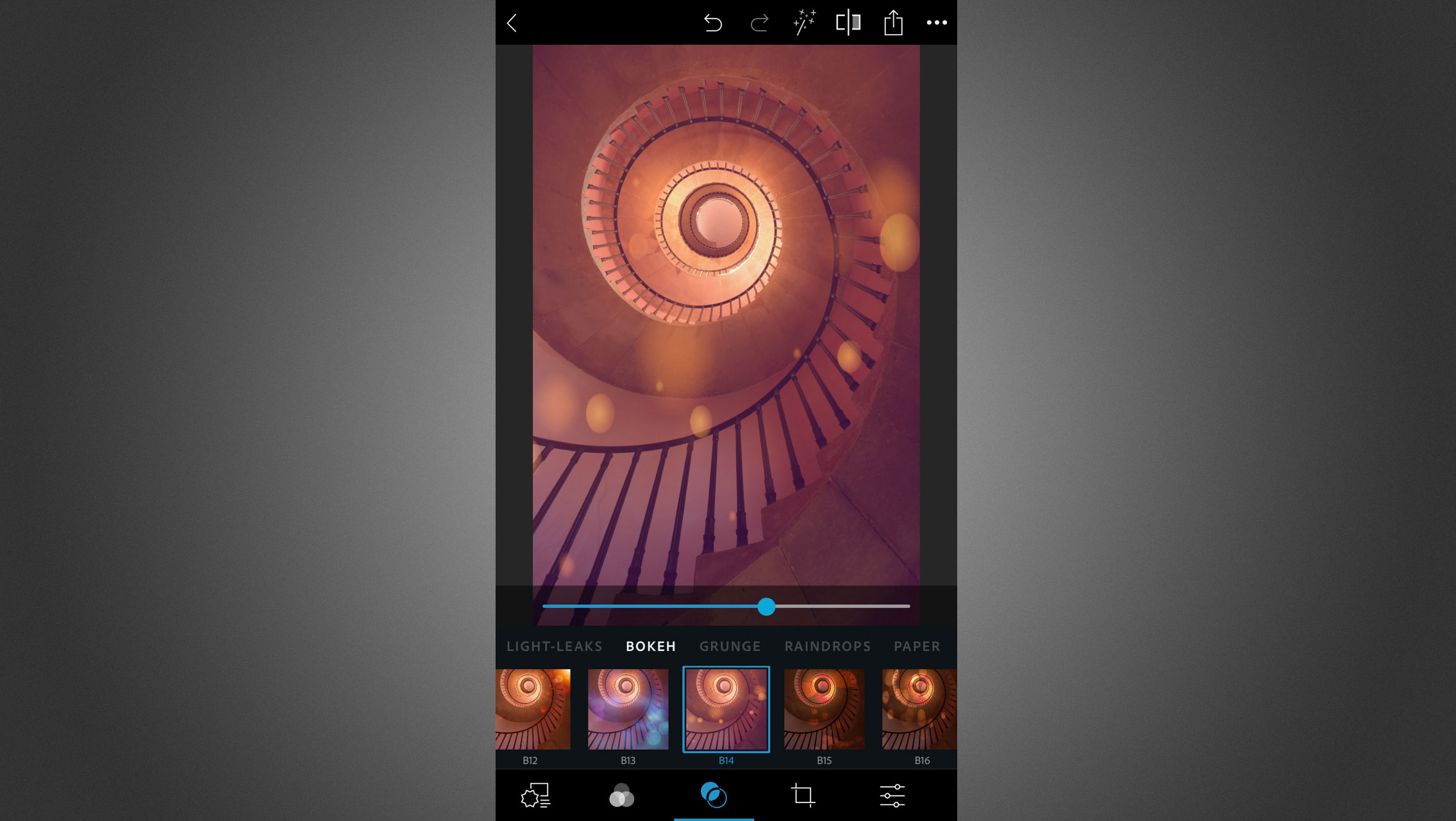
No painel de mesclagem, adicionamos um bokeh suave (B14) para agir como luz cintilante sobre esta linda escada. Também embeleza os tons magenta mais quentes do tiro. O controle deslizante foi aumentado para cerca de 60% do efeito total.
02. Ajuste seletivamente o brilho
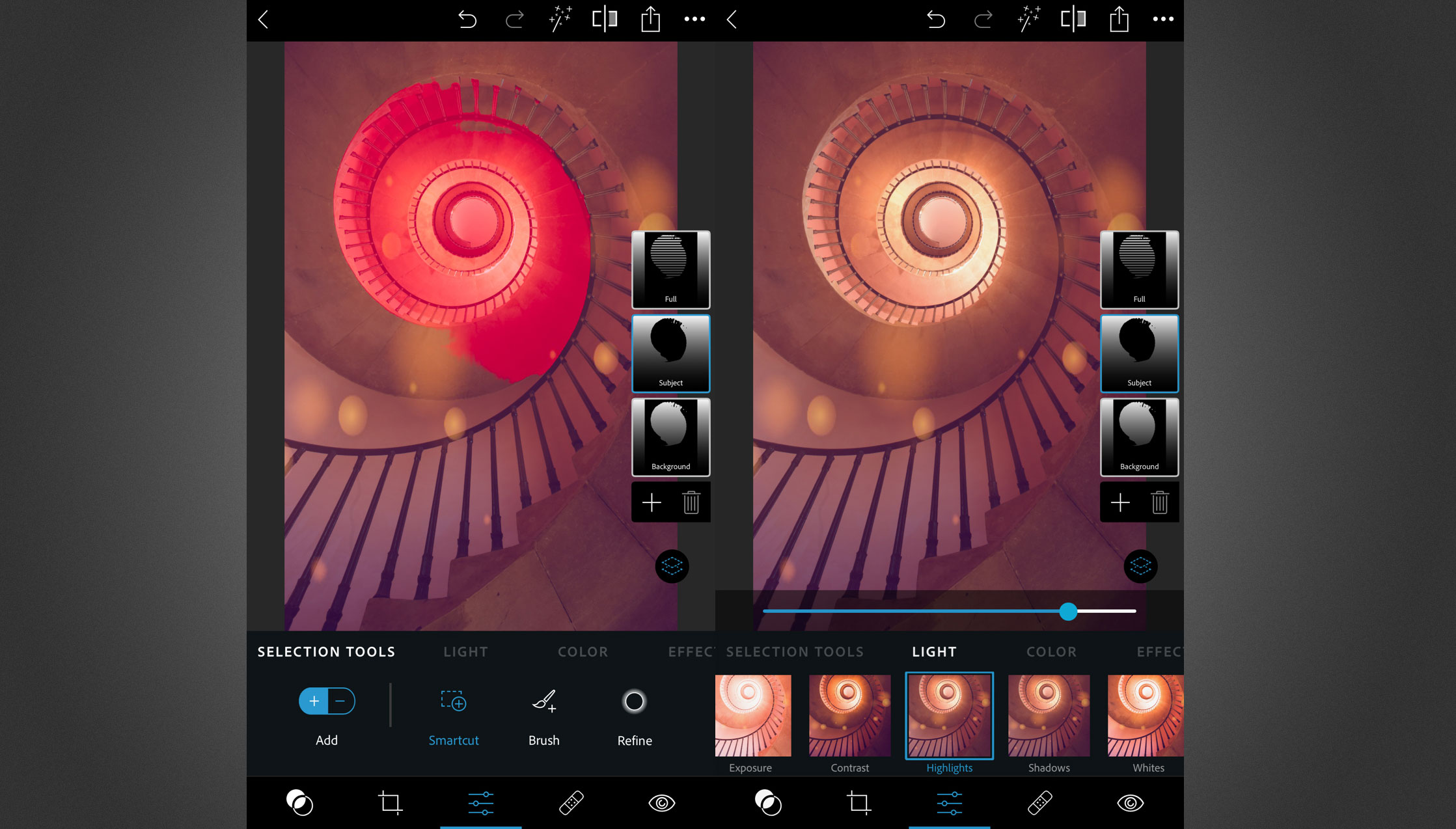
No painel de ajustes, direcionamos as seções mais brilhantes do tiro para aumentar a faixa dinâmica, aumentando os destaques e sombras escuras. Para fazer isso, selecionamos as partes apropriadas no mascaramento automático no lado direito da foto.
Mistura do Photoshop.

Mistura do Photoshop.
Processamento rápido da camada no movimento
Preço: Livre (IAPS) | Compatibilidade: ios 9 e acima, Android 4 e acima
Mistura do Photoshop. Observa-se exclusivamente para os usuários que querem combinar imagens e fazer obras de arte compostas através do uso de camadas de corte e mistura e adicionar looks. Ele vem com um pequeno layout de controles básicos para refinar as seleções, alterar o brilho, alterar a cor e cortar suas imagens em conformidade. O Photoshop Mix é ótimo para processamento de camadas rápida, no movimento, mas para usuários de trabalho mais detalhados vão querer enviar sua peça diretamente para o Photoshop através do aplicativo, onde máscaras mais complexas podem ser feitas com ferramentas precisas, como a ferramenta de caneta. A ferramenta de texto vem com uma boa disseminação de fontes e a capacidade de alterar vários parâmetros, como cor, tamanho, estilo, preenchimento e alinhamento.
Como cortar seleções e preenchimento de conteúdo de conteúdo no mix do Photoshop
01. Corte
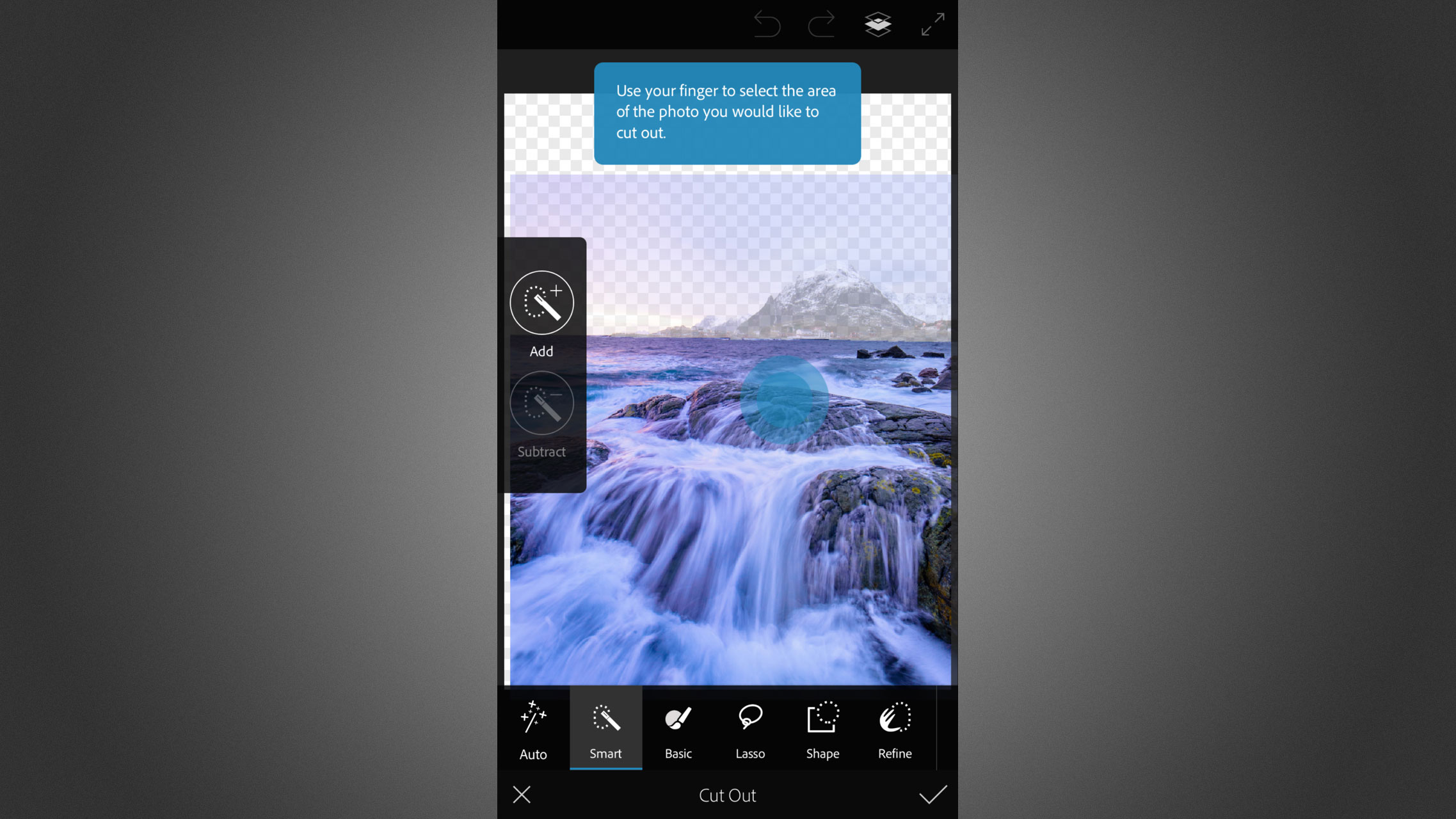
No painel de corte, as seleções rápidas de cenas complexas podem ser rapidamente picadas com o escova de ferramenta inteligente onde as bordas contrastadas são procuradas pelo aplicativo para fazer seleções. Em seguida, as bordas podem ser aprimoradas usando o painel Refinar. Para seções mais precisas, aperte ou toque duas vezes para aumentar o zoom na imagem primeiro.
02. Encha áreas em branco
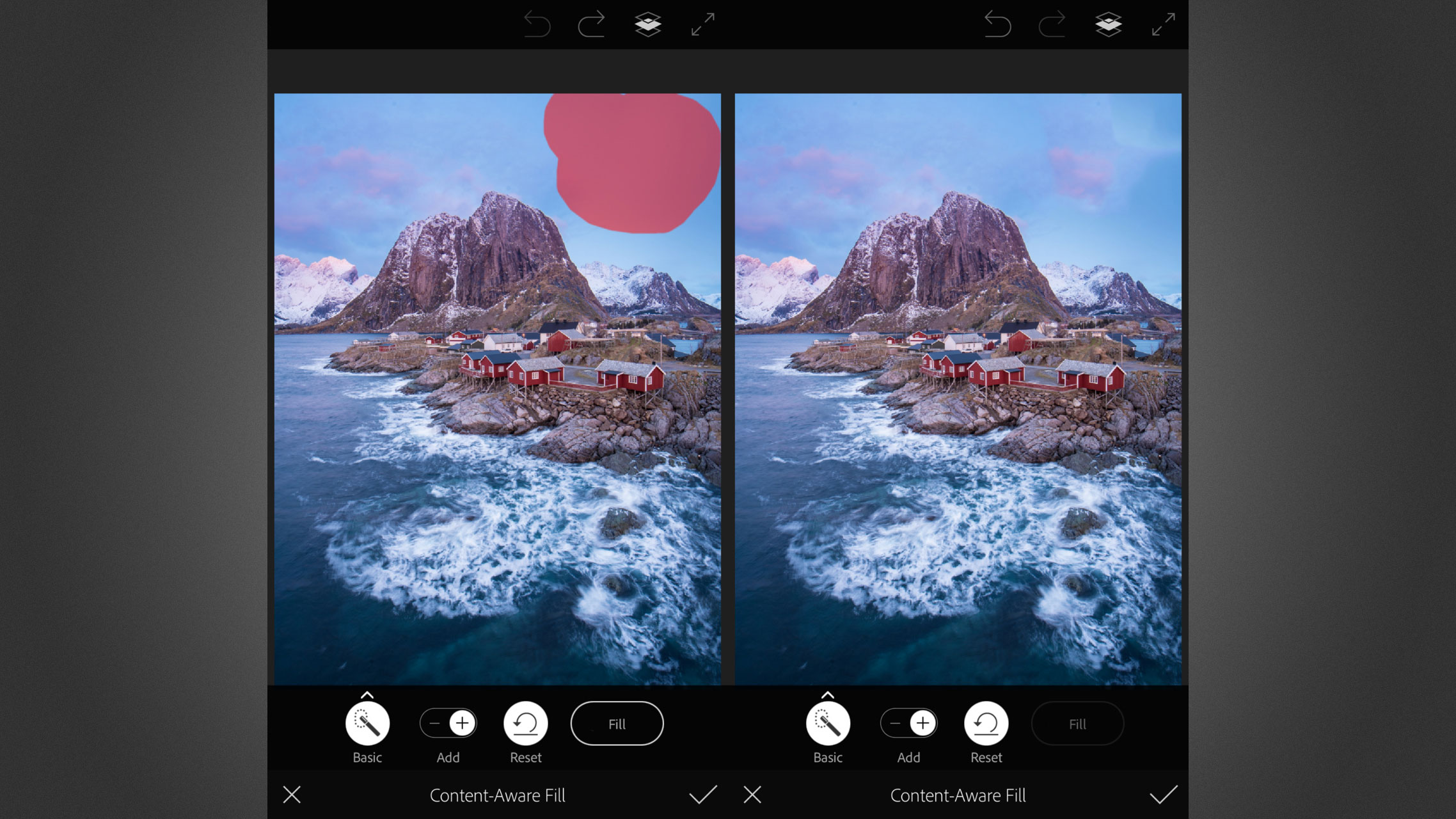
Use a ferramenta de preenchimento com reconhecimento de conteúdo para melhorar os patches em branco em sua cena. Com a escova básica, tinta selecionada sobre uma lacuna em um céu azul e peça ao aplicativo automaticamente preencher a seleção com outra parte da imagem, aqui o aplicativo adicionou uma nuvem rosa ao topo.
Photoshop Fix.

Photoshop Fix.
Retoque em seu iPhone com o Photoshop Fix
Preço: Livre (IAPS) | Compatibilidade: ios 9 e acima, Android 5 e acima
Photoshop Fix. É predominantemente, um aplicativo de retoque que permite aos usuários curar manchas indesejadas de qualquer imagem, embora seja mais adepto do retoque de retrato por causa de seus algoritmos de reconhecimento de rosto. Tem um bom layout de ferramentas de ajuste de imagem, incluindo exposição, contraste, clareza e saturação, mas seu foco é em ajustes seletivos usando escovas. As propriedades do pincel podem ser alteradas com gestos intuitivos, do tamanho de pincel, dureza e opacidade e uma sobreposição colorida estão disponíveis para alternar / desligar durante a edição. Tal como acontece com a mistura, é difícil conseguir precisão cirúrgica com o dedo, mas aumentar o zoom sobre o assunto ajuda muito. A detecção automática da pele e da face ajudam a aliviar o mascaramento laborioso, acelerando o fluxo de trabalho.
Como retocar um rosto no Photoshop Fix
01. Use liquefeito para ajustar os recursos

Na correção do painel Liquify, detecta automaticamente as faces e coloca os nós de rosto sobre as características mais importantes, como testa, olhos, bochechas, nariz, boca e queixo. A partir daqui, clique em um ponto de controle e ajuste o uso de Warp, Swell ou Twirl para fazer ajustes. Hit Restore para desfazer as mudanças nas cadeias mais longas da edição.
02. Suave a pele
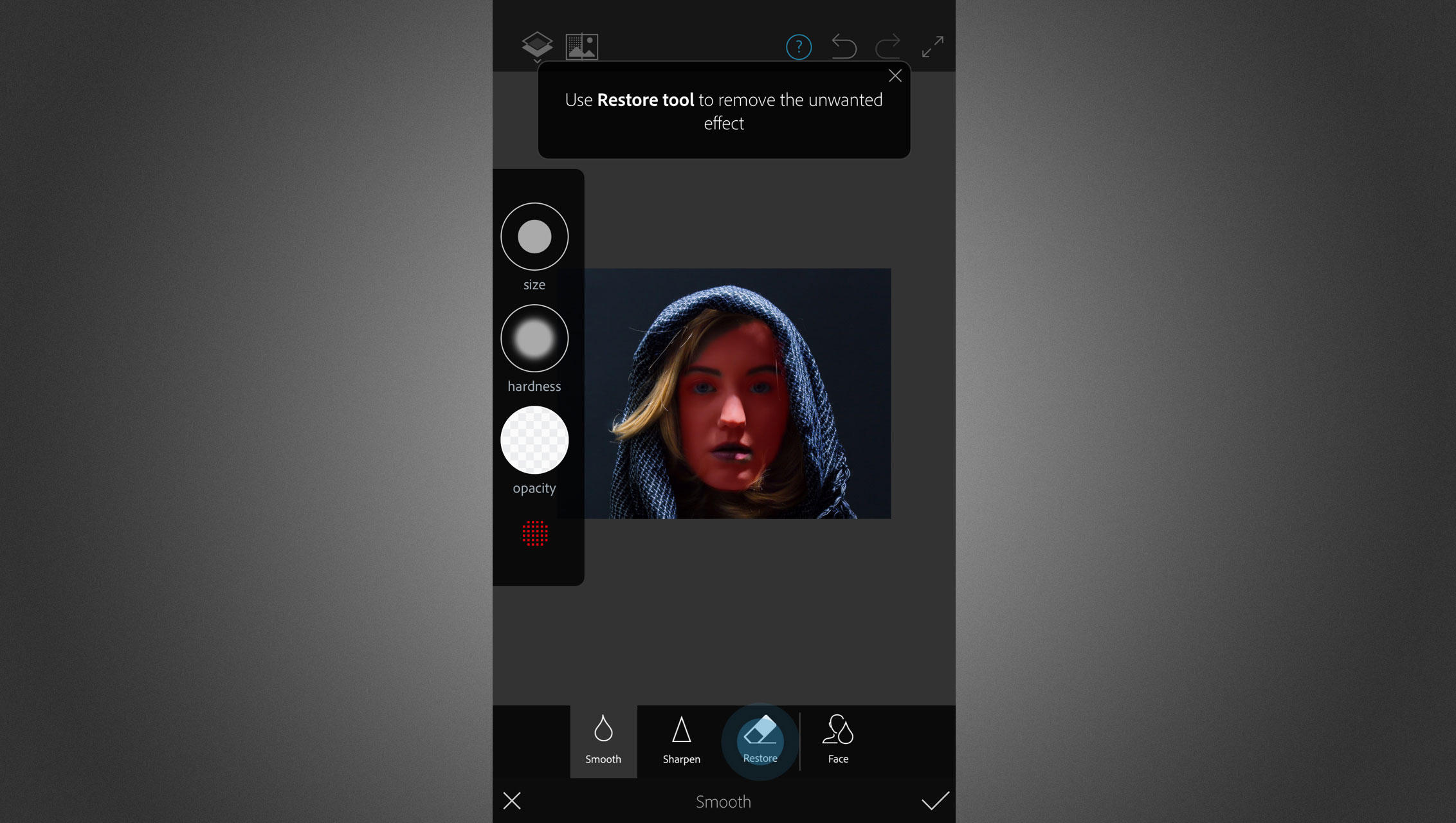
Pressione e deslize no botão Tamanho para ajustar o tamanho da escova e fazer uma simples seleção da pele que você deseja suavizar. Apertar para aumentar o zoom nos olhos, lábios e cabelo e usar o botão de restauração para remover efeitos indesejados dessas áreas. Você também pode usar a ferramenta Sharpen para se concentrar em recursos como os olhos ou o cabelo para um acabamento nítido.
Consulte Mais informação:
- Photoshop para iPad Review
- Como photoshop alguém em uma foto
- Todas as melhores pincéis gratuitos do Photoshop
Como - Artigos mais populares
Como construir um blog com jekyll
Como Sep 14, 2025(Crédito da imagem: net) Este tutorial é para pessoas que ouviram dos geradores estáticos do site e decidiram que ..
Como usar reagir primavera para animar componentes
Como Sep 14, 2025(Crédito da imagem: Matt Crouch) Reagir Primavera pode ajudá-lo com animações, que são notoriamente difíceis de..
Explorar a visualização de dados com P5.JS
Como Sep 14, 2025(Crédito da imagem: revista net) p5.js é a implementação mais recente JavaScript da famosa área de trabalho ambi..
Como esculpir um nariz humano em Zbrush: 4 etapas fáceis
Como Sep 14, 2025Os narizes humanos vêm em todas as formas e tamanhos. No entanto, é importante conhecer os fundamentos da anatomia para esculpi..
Como implementar modos leves ou escuros no CSS
Como Sep 14, 2025A especificação CSS é sempre evoluindo. O processo de implementação de novos recursos no CSS é complicado, mas a versão si..
10 dicas para masterizar as fotos da Apple
Como Sep 14, 2025O aplicativo de fotos de MacOS começou a vida como iPhoto: um aplicativo de consumo para gerenciar fotografias digitais, com alg..
4 dicas para desenvolver suas habilidades de desenvolvedor
Como Sep 14, 2025(Crédito de imagem: Robert Pizzo) Diretor Superfriendly Dan Mall estará compartilhando suas dicas ..
Criar efeitos de incêndio 3D
Como Sep 14, 2025Fogo, inundações e destruição são algumas das tarefas mais comuns dadas aos artistas VFX e neste Arte 3D. Tut..
Categorias
- AI E Aprendizado De Máquina
- Airpods
- Amazonas
- Amazon Alexa E Amazon Echo
- Amazon Alexa & Amazon Echo
- TV Amazon Fire
- Amazon Prime Video
- Android
- Telefones E Tablets Android
- Telefones Android E Tablets
- Android TV
- Apple
- Apple App Store
- Apple Homekit & Apple HomePod
- Música Da Apple
- Apple TV
- Apple Watch
- Apps & Web Apps
- Aplicativos E Aplicativos Da Web
- Áudio
- Chromebook & Chrome OS
- Chromebook & Chrome OS
- Cromecast
- Cloud & Internet
- Cloud & Internet
- Nuvem E Internet
- Hardware De Computador
- Histórico De Computadores
- Cordão Cordão E Streaming
- Corte E Streaming De Cordões
- Discord
- Disney +
- DIY
- Veículos Elétricos
- Ereaders
- Essenciais
- Explicadores
- Jogos
- Geral
- Gmail
- Assistente Do Google & Google Nest
- Google Assistant E Google Nest
- Google Chrome
- Documentos Do Google
- Google Drive
- Google Maps
- Google Play Store
- Google Folhas
- Slides Do Google
- Google TV
- Hardware
- HBO MAX
- Como
- Hulu
- Slang E Abreviaturas Da Internet
- IPhone & IPad
- Kindle
- Linux
- Mac
- Manutenção E Otimização
- Microsoft Edge
- Microsoft Excel
- Microsoft Office
- Microsoft Outlook
- Microsoft PowerPoint
- Equipes Da Microsoft
- Microsoft Word
- Mozilla Firefox
- Netflix
- Nintendo Switch
- Paramount +
- PC Gaming
- Pavão
- Fotografia
- Photoshop
- PlayStation
- Privacidade E Segurança
- Privacidade E Segurança
- Privacidade E Segurança
- Roundups Do Produto
- Programação
- Framboesa Pi
- Roku
- Safari
- Samsung Telefones E Tablets
- Telefones E Tablets Samsung
- Folga
- Casa Inteligente
- Snapchat
- Mídia Social
- Espaço
- Spotify
- Tinder
- Solução De Problemas
- TV
- Videogames
- Realidade Virtual
- VPNs
- Navegadores Da Web
- WiFi E Roteadores
- Wifi E Roteadores
- Windows
- Windows 10
- Windows 11
- Windows 7
- Xbox
- YouTube & YouTube TV
- TV YouTube E YouTube
- Zoom
- Explantadores







